图表制作步骤知识讲解
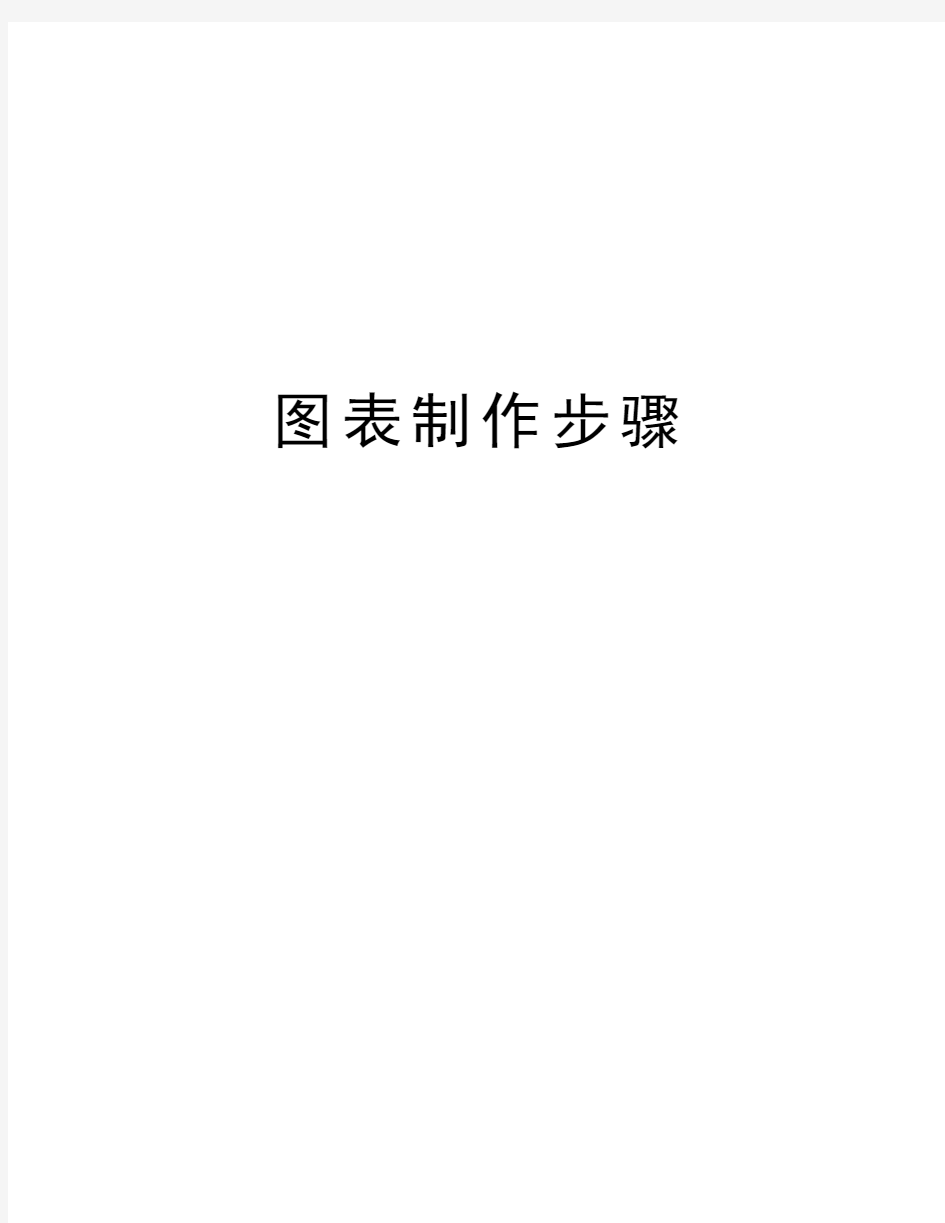

图表制作步骤
成本费用分析图制作步骤:(准备好数据表)
(1)任意选择一个空白单元格,选择“插入→图表→自定义类型→平滑直线图”(2)在“图表源数据”步骤,选择“系列”选项卡,添加系列“预算成本”、“实际成本”和“辅助列”。(设置完后,不要设置“图表选项”,直接点击【完成】按扭)
“预算成本”系列:在“名称”输入框中输入“=成本费用分析!$C$3”,在“值”框中输入“=成分费用分析!$C$4:$C$15”,即分别输入预算成本列中的标题和数据;在“分类轴标志”框中输入“=成本费用分析!$B$4:$B$15”,即部门列内容。
“实际成本”系列:在“名称”输入框中输入“=成本费用分析!$D$3”,在“值”框中输入“=成分费用分析!$D$4:$D$15”,即分别输入实际成本列中的标题和数据;在“分类轴标志”框中输入“=成本费用分析!$B$4:$B$15”。
“辅助列”系列:在“名称”输入框中输入“=成本费用分析!$F$3”,在“值”框中输入“=成分费用分析!$F$4:$F$15”,即分别输入辅助列中的标题和数据;在“分类轴标志”框中输入“=成本费用分析!$B$4:$B$15”。
(3)设置系列“辅助列”的格式。选择“辅助列”直线图,单击鼠标右键,选择“数据系列格式”快捷命令,设置如下:在图案选项卡“线形”和“数据”标记均设为“无”;坐标轴系列绘制在次坐标轴;数据标志选择“类别名称”。
(4)设置系列“辅助列”次分类轴标志。单击图表区,单击鼠标右键,选择“源数据”,在系列“辅助列”次分类轴标志框输入““=成本费用分
析!$E$4:$E$15”,即“成分差异”列内容。
(5)设置主、次数值轴的坐标轴。分别选择主、次数值轴,右键单击选择“坐标轴格式”,设置,最小值固定为0,最大值固定为60000。设置完后,选择次数值轴将其删除(选中按“Delete”键即可)。
(6)添加高低连线。选择“预算成本”或“实际成本“直线图,右键单击选择“数据系列格式→选项→高低点连线”,右键点击连线可以进行连线格式设置,比如将线条设置为虚线。
(10)最后为图添加标题、将图例放在图表上部、删除“辅助列”图例等操作。
美工试题(单选)——色彩基础知识(可编辑修改word版)
1 色彩基础知识复习题 一、单项选择题 1、色是( A )刺激人的视觉器官后所产生的一种生理感觉。 A、光 B、颜色 C、颜料 2、下列波长中( D )为可见光波长。 A、= 3.7×102nm B、λ= 8.5×102nm C、λ= 5.2×103nm D、λ= 4.9×102nm 3、自然界的日光,以及人造光源如日光灯、白炽灯、镝灯所发出的光都是( A )A、复色光B、单色光C、无色光D、白光 4.物体固有色是物体在(D )光源下的颜色。 A、荧光灯 B、白炽灯 C、标准照明体 D65 D、日光 5、当光源的( B )确定时,光源的颜色特性即被确定。 A、光谱密度的部分值 B、相对光谱能量分布S(λ) C、辐射能的大小 D、红光含量 6、光源的色温表示的是(B ) A、光源的温度 B、颜色的特性 C、颜色的温度 D、色光的温度 7、观察印刷品使用的光源其色温度为下面哪一个。 ( C ) A、4000K 左右 B、5000K 左右 C、6500K 左右 D、7000K 左右 8、色温低的光源( C )光成分少,( C )光成分多。 A. 红,绿 B. 蓝,绿 C. 蓝,红 D. 红,蓝 9、同一颜色印刷品在色温 3800K 和 6500K 光源照射下观察会出现怎样结果。( B )A、纯度不同 B、色相不同 C、光泽不同 D、亮度不同 10、如果某物体能将入射光按不同比例吸收,并有部分光反射出来,那么这种物体色就是(D ) A、白色 B、黑色 C、红色D 彩色 11、实地密度随着墨层的增加,( B )。 A、是无限度增大的;B 、不是无限度增大的; C、是无限度减少的;D、不是无限度减少的 12、实地密度只能反映油墨的( D ),不能反映出印刷中网点大小的变化。 A、黑度; B、灰度; C、饱和度; D、厚度 13、彩色物体形成的颜色是由( C )所决定的。 A、光谱的不同波长被等量吸收 B、光谱的不同波长全部吸收 C、光谱对不同波长的选择吸收 D、光谱的所有波长均未被吸收 14、人眼睛的明适应和暗适应时间大致是(A ) A、明适应时间快 B 、暗适应时间快 C、两个一样 15、彩色是指在视觉中有( B )的颜色。 A、明度 B、色相 C、饱和度 D、明度与饱和度 16、颜色的明度高低是由物体表面的( D )大小来表示的。 A、光谱分布率 B、光的波长 C、光的反射 D、光的反射率 17、印刷色彩表示法中用哪种颜色模式表示比较符合人的视觉感受,让人觉得更加直观一些。( D ) A、RGB B、CMYK C、Lab D、HSB
表格制作的方法与技巧
表格制作的方法与技巧 湖南常德中山外语电脑专修学院 415000 黄桂林 制作表格是日常工作中常用操作之一,表格制作的形式与方法很多,常见的形式有两种:一种是根据现有的表格再模仿制作,也就是常说的“依葫芦画瓢”;另一种是根据提供的表格需包含的内容要素,自行设计表格结构,我们称为创作表格。下面我们以相对简单一些的第一种“依葫芦画瓢”为例来介绍表格制作的方法与技巧。Word与Excel是常见的表格制作软件,我们将分别介绍。 〈一〉Word表格制作方法与技巧 Word制表的一般过程如下: 步骤一:分析表格 由于是对照制作,有一张现存的表格拿在手上,,因此表格的框架、内容及格式等一目了然。我们在开始制作前,必须快速扫视表格,形成制作的初步方案,并留意表格中比较特殊的地方。对照制作表格的最高境界就是制成和原表一模一样,一般分析表格应重点注意如下几个问题: 1、纸张大小:包含宽度和高度,其数值的取得一是靠经验,二是拿刻度尺测量。 2、页边距:页边距有上、下、左、右四个方向,其大小也是根据经验与实际测量取得。 3、表格内部比较特殊的地方:如大块连续区域具有相同的行高或列宽;局部区域的行数 或列数不对称或不成比例;单元格内文字形式特殊等。 步骤二:页面设置 主要是设置页面纸张大小,页边距等,操作方法为:从“文件”菜单中选择“页面设置”,再分别选择相应的选项分别进行设置。如下图所示 图 1 图 2
步骤三:绘制表格框架 绘制表格最大的禁忌就是表格过大(超过一个页面,形成多页)或过小(不足整个页面的二分之一),为防止这一严重现象的发生,我们首先绘制表格外部的大框,此大框一般占整个页面有效区域的三分之二到五分之四,不能画得太满,具体要根据表格内部线条的密集程度和表格前后文字的多少决定。 步骤四:绘制表格内部线条 在绘制表格内部线时,一般应采用如下原则和方法: 1、手动与自动相结合。行高或列宽相同的连续区域,可能使用“拆分单元格”命令进行。 其操作如下图所示。 图 3 图 4 2、手工绘制线条时,同一条线段应一次性画成,尽量避免多段拼接,浪费时间。 3、手工绘制的线条,需调整为相同的行高或列宽时,可以使用“平均分布各行”和“平 均分布各列”命令进行。也可以使用表格和边框工具栏上的相应的命令按钮。 图 5 图 6 4、如需要将相应的行或列调整为指定高度或宽度,可以使用固定的行高或列宽。其操作方法为: 1)首先选中要调整的行或列。 2)在选中的区域上单击右键选择“表格属性”或从“表格”菜单中选择“表格属性”。
创意美术课程大纲知识讲解
京师凯旋学校创意美术课程大纲 一、大纲说明 创意美术课程大纲是京师凯旋学校美术类课程的指导性文件,它是作为京师凯旋学校所有师生美术类教学活动要达到的一些基本要求。也 是学校制定教学计划和进行教学质量评估的首要依据,同时也是未来编 写教材、研发相关产品的立足点和出发点。 1、授课对象 2——3周岁幼儿 4——6周岁幼儿 2、课程性质 创意美术课程是京师凯旋学校特色课程体系的重要一环,属于才艺课程的主要组成部分。也是我国素质教育课程美术学科类 的新生学科。 3、任务与要求 创意美术课程要尽可能把所有能激发孩子想象力、创造力的材料与手段展示在课堂教学上,同时通过多方面的思维启发,让孩 子通过绘画、手工、综合艺术等形式表达出来,从而促使孩子的 审美力、执行力、创新力得到全面发展。 4、与其他课程的联系 创意美术涉及: 自然科学知识:帮助幼儿获取有关常见的自然现象(包括季节、气象等),了解动植物的外形、习性、作用等相关内容; 感受 事物的数量关系。 社会科学知识:理解并遵守日常生活中基本的社会行为规则;学习互助、合作和分享,有同情心;增强自尊心和自信心; 帮助幼儿正确认识自己和他人,学习初步的人际交往技能。 思维科学知识:帮助孩子从不同角度认识事物,手脑并用拓展思维,培养孩子思考问题、解决问题的能力。
二、教学大纲 1、课程内容 按题材分:大师系列(以画家作品为基础开设的相关课程) 动画系列(采用动画片素材进行开发的相关课程) 人文节日系列(以节日为主题开发的相关课程) 其他主题系列 按表现形式分:绘画类(涵盖素描、色彩、油画等绘画形式) 拼贴类(以纸、色卡、KT板等材料制作美术作品) 雕塑类(用粘土,泡沫、折纸等材料进行创作) 综合类(融合绘画拼贴等各种表现形式、采用多种材料进行的艺术创作) 2、重点与难点 创意美术课的重点在于儿童的创意思维能力(创新力)与综合表现能力(执行力)的启示与激发。把握这一重点的关键在于 以学生为主体,老师多做“提示性、引导性”服务。 创意思维能力的表现在于美术作品(作业)的创新上,可以说都是质变反应。因此,能否帮助孩子在学习过程中促成质变反 应是创意美术课的最大难点。突破这一难点的关键在于“科学的 积累”,促使水到渠成地质变——创新。 3、学时分配(教师每周可根据具体课程做如下公式)
常见的图表制作方法
常见的图表制作方法 导语: 在日常工作中,有时候会需要绘制各种图表,将数据用一些可视化的图表来展示,似乎越来越成为一种趋势。然而很多时候你的图表没有让领导满意,并非是由于数据处理不当产生的,而是在展示数据方面忽略了某些细节,可能是选错了图表。本文为你献上最酷的图表制作法。 免费获取商务图表软件:https://www.360docs.net/doc/5f15239540.html,/businessform/ 常见的图表制作软件有哪些? 图表制作通常我们会使用Excel、Word制作,但一些稍复杂的图表使用这些软件制作便有些吃力,或者说又要借助其他软件才能绘制。亿图图示,一款专业绘制各类图表的软件。软件可以绘制柱状图、饼图、条形图、雷达图、气泡图等一系列图表,操作使用简单,无需特意学习便可绘制,图种齐全,是绘制图表的不二选择。
常见的图表有哪些? 1、柱状图:是网站分析中常见的一种图表。主要是用来展示在某一段时间内,各数据间的变化或者各数据间的比较情况。但是仅限于数据较少的情况,因为数据过多会导致柱间空隙很小,会影响数据的展示和分析。
2、条形图:常用于对比两类事物在不同特征项目的数据情况,显示各个项目之间的比较情况,能够清晰、直观的表示数据。 3、饼图(环图):是分体整体指标值中的成分比例时常用的一种图表。适用于离散型数据和持续性数据,所展示的数据是比例,不是精细的数据,饼图中会把重要的内容放在时钟12点位置附近。
4、环形图:环形图和饼图类似,但是不同之处在于,环形图中间有一个“空洞”,总体或样本中的每一个数据则由环中的每一段来表示。 5、面积图:面积图能够表示数据的时间序列关系,是一种随着时间变化的图表。适用于简单的占比比例图,如果要求数据精细的情况则不适用。 6、蜘蛛(雷达)图:是一个典型的用来显示对象在各种指标上的强弱。在每个维度单位、范围相同的情况下,雷达图比传统的条形图更具视觉冲击力,能给单调的数据增色不少。
[Excel图表]制作动态分析图表的三种方法
制作动态分析图表的三种方法 (文/ ExcelPro的图表博客) 动态图表是图表分析的较高级形式,一旦从静态图表跨入动态图表,则分析的效率和效果都会进入另一个境界,可以让用户进行交互式的比较分析。商业杂志上的图表都是静态图表,现在它们的在线杂志则经常提供交互式图表。作为分析人士,制作一个优秀的分析模型,必然不能缺少动态图表这个元素。 水晶易表比较适合于做动态图表,CX中可支持图表的切片、钻取等操作,如点击饼图的某个扇区、柱形图的某个柱子,可以让另外一个图表跟随变化。Excel中一般可以做到切片操作,钻取操作则难以做到,好像没有这种事件可以捕捉。好在是一般商业分析中,我们只需要做变化条件的切片操作就可以了。这篇日志就整理一下有关Excel动态图表的内容。 一、动态图表的做法 很多人觉得动态图表很高级、很神秘,其实它的制作原理也很简单,技巧只在于变化图表的数据源。Excel中常见的做法有3种。 1、辅助序列法。 这是最常用的办法,比较直观和容易理解。设置一个辅助数据区域,根据用户的操作选择,将目标数据从源数据区域引用到辅助数据区域,用辅助数据作图。当用户选择改变,辅助区域的数据随之变化,图表也就变化。
引用数据一般要用到几个函数,offset、index(+match)、Vlookup、choose等。这几个函数是excel的精髓之一,特别是Vlookup被称为查找函数之王,用得好可以完成很多分析任务,老外的书中有很多例子。 点这里查看上图的案例文件。 2、定义名称法。 与前述方法相比,省去辅助数据区域,直接用名称提供图表数据源。根据用户选择,将目标数据定义到名称中,用名称做图表的数据源。当用户选择改变,名称所指向的区域随之变化,图表也变化。 方法同前,一般使用offset函数。因需多一道脑筋,所以我一般用这种方法不多,今天暂不整理。 以上两种方法,如果需要详细了解,可参考这个帖子,snood版主整理的很好了,我也不啰嗦了。 3、图片引用法。 这种方法不多见,一般在人事管理应用中有用到,我把它用到图表的动态切换。 前两种方法都是通过切换同一个图表的数据源来实现图表的动态变化,这种方法则是通过引用不同的图表来实现动态图表,可以支持不同数据源、不同类型、不同图表格式的图表的动态切换。 关于这个方法说详细一点:
myEclipse8.5整合SSH步骤(基于操作和配置文件)
一、准备工作: myEclipse 整合 SSH 步骤(基于操作和配置文件) 1. JDK -> jdk1.6.0_17 安装(环境变量配置): JAVA_HOME = C:\ jdk1.6.0_17; PATH = %JAVA_HOME%\bin; %JAVA_HOME%\jre\bin; CLA SSPATH = .;%JAVA_HOME%\lib\tools.jar;%JAVA_HOME%\lib\dt.jar; 在 Cmd -> java –version 查看 JDK 的版本是否与刚配好的版本一致。 2. apache-tomcat-6.0.24:解压即可; 3. myEclipse 8.5:安装(略): 最高可提供: 框架:Java EE 5 Spring 3.0 Hibernate 3.3 Struts 2.1 4. DB :以 MySQL 5.1 为例。 二、打开 myEclipse 先配置好 Tomcat 服务器和 JDK 操作好下图所示: 1. Window -> Preferences -> Java: Installed JREs 在这里可以不使用 myEclipse 自带的 JDK ,得 Add…自己安装好的 JDK : 2. Window -> Preferences -> MyEclipse -> Servers: Tomcat 6.x 在这里配置 Tomcat 服务器,我们这里是选择 6.x 。Browse…自己将 Tomcat 解压放的目 录,再选择 Enable ,将它启用,然后 Apply 应用一下就 Ok 了。
3. Window -> Preferences: Tomcat 6.x -> JDK 选择前面我们配好的JDK 版本。
论文图表制作教程
软件安装注意事项: 1、压缩包解压成文件夹后再安装。 2、关于软件的“安装文件夹”,桌面快捷方式上右键-打开文件位置。 3、右键-以管理员身份运行:就是让软件获取到足够权限,以便在系统任何文件夹写入文件。 origin: 故障说明:安装后打开程序时提示系统缺少文件(***.dll) 分析及解决:系统缺少VC运行库文件。百度搜索“VC 运行库”安装对应系统的版本(32位还是64位)后重启。其他还可能出现此问题的软件:photoshop、illustrator、会声会影等。 sigmaplot: 故障1: 能正常安装,但安装后打不开,跳出遇到错误停止。 解决:打开一张用sigmaplot制作的表格,在选项中去掉: 故障2: 安装时跳出永久性错误。 解决方法:大部分出现在win7自动升级到win10用户。 解决:控制面板-程序和功能- 3、其他版本操作系统安装跳出永久性错误。 win7系统。
以下下方法备用: 将安装文件改名sigmaplot.exe,并复制到D盘根目录下。 然后,开始菜单,所有程序-附件-命令提示符 d: sigmaplot.exe /a 寻问地址:输入 d:\soft 等结束后在d:\soft双击WIS730E22C0A5A94A1BAE66570573DCA0E8_12_5.exe 安装。 数据的结构:重要性五星级。 一维数据结构:indexed(索引过的),人脑不容易理解。但电脑软件喜欢这种数据结构。 二维数据结构:raw,特点考察的数值Y,不是书写在一列。人脑对这种数据结构具有很好的理解力,但是电脑软件对这种结构感觉很混乱不易理解。 如果将所有实验数据全部删除,只保留一张表,那么应该保留一维表。 科研图表软件的优缺点: graphpad: 优点: 1、软件小巧,制作简单图表十分方便,只需要输入数据图表就自动生成。 2、软件界面和制作的图表美观性较好。 3、软件有WINDOWS版本和mac版本。 4、针对生物医学专业有特别优化。 5、软件的帮助文件写的很好,有逻辑性,可以当教材学习。 6、曲线拟合功能非常友好和强大。 缺点: 1、所能制作的图表种类太少。 2、统计功能最薄弱。 3、随着学习,学习的越多,发现它越复杂。 sigmaplot: 优点: 1、所制作图表的外观样式是按照最终发表的论文设计。因此使用sigmaplot制作的图表要放置到论文中之前所需要做的后续修改最少。 2、所能制作的图表很多。
Excel动态图表的制作
E x c e l动态图表的制作 集团企业公司编码:(LL3698-KKI1269-TM2483-LUI12689-ITT289-
E x c e l动态图表的制作 动态图表适合在特定区域展示多组含有比例性质的图表,如饼形图。对于仅体现数据量的折线图而言,可以一图展示多组数据,使用动态图表的意义不大。本文以动态饼形图的制作为例说明动态图表的制作方法。 假设有以下数据表需要做饼图(可新建Excel文件命名为“饼形图”,然后将数据复制粘于Sheet1的A1中): 实现思路:通过组合框控制要选择呈现的数据系列(本例为2011~2014年),这种变化会被组合框以数值形式反映于某一单元格,然后自定义一个数据区,这个数据区与组合框控制的变化的数值关联,因此也是可变的,最后创建饼形图,将饼形图的数据区改为这个动态数据区(图表中的数据区不接受公式,因此需要通过自定义数据区中转一下),这样就可以通过操作组合框控制饼形图的变化了。 1、创建辅助数据。因为组合框只能识别纵向数据区,故复制年份转置粘贴于B10单元格中: 2、创建组合框 (1)开发工具-插入-表单控件-组合框: (2)右击组合框-设置控件格式:
(3)单击任意一空白单元格,不选定组合框,退出对它的编辑状态,再单击组合框的下拉箭头,测试一下组合框: 会产生联动,说明组合框建立成功。 3、自定义动态数据区 (1)选择第一组纯数据(不要标题与合计),然后按Ctrl+F3调出名称管理器,点新建,把这块区域自定义一个名称,假定为“销售”:(2)很显然这个销售的位置是死的,不能变的,因此我们使用indirect和char函数(如果不明白这两个函数的意义,请翻看前期分享)结合组合框控制的C10单元格让它产生变化。思路是:通过观察我们发现,我们需要第1组数据时,C10值为1,数据区在B列;第2组,C10为2,数据区在C列……我们知道char(65)=“A”,依此类推即可得到各字母,再用字母与数字结合通过indirect就可以指定单元格区域,所以我们用char(65+C10)来实现列标可变: =indirect(“Sheet1!$”&char(65+$C$10)&”$2:$”&char(65+$C$10)&”$7”) 需要注意的是:公式中的双引号一定得是英文状态下的双引号,如果复制进去的话,需要手动改以下公式中的6个双引号。确定备用。 4、只使用第1组数据创建饼形图 (1)创建空白图表: (2)右击空白图,“选择数据”: (3)在图表数据区域后的空白框内单击,然后拖动选择项目名和第1组数据,不要选择标题和合计:
图解SSH框架配置步骤
图解SSH框架配置步骤 核心提示:现在开发的一个项目使用S2SH框架,配置环境用了一两天,现在把当时配置环境时写的文档整理下发出来,也算加强点记忆。 1 开发环境 MyEclipse5.5 JDK 1.6 Java EE 5.0 Tomcat6.0 Struts2.1.6 Spring2.5.6 Hibernate3.3.1 2 为 ssh 做好准备 2.1 下载包 Struts2 现在开发的一个项目使用S2SH框架,配置环境用了一两天,现在把当时配置环境时写的文档整理下发出来,也算加强点记忆。 1 开发环境 MyEclipse5.5 JDK 1.6 Java EE 5.0 Tomcat6.0 Struts2.1.6 Spring2.5.6 Hibernate3.3.1 2 为ssh做好准备 2.1下载包 Struts2.1.6包下载: https://www.360docs.net/doc/5f15239540.html,/download.cgi#struts216 Full Distribution: o struts-2.1.6-all.zip (110mb) [PGP] [MD5] Hibernate3.3包下载: https://https://www.360docs.net/doc/5f15239540.html,/6.html Spring2.5下载: https://www.360docs.net/doc/5f15239540.html,/download
2.2搭建开发环境 打开MyEclipse,新建一个web project,如图: 注意:J2ee版本设为java ee 5.0
点击Finish完成,建好的工程如图: 如果你的myeclipse还没有配置一个web服务器,那就进行下面的步骤,这里以tomcat6为例:
淘宝美工设计教程以及相关知识
淘宝美工需掌握的软件 Photoshop, Dreamweaver Flash, Illustrator, 另外,还需要网络美工具备如下素质:扎实的美术功底、丰富的想象力和良好的创造力,网页设计/平面设计/广告设计工作经验,美术类/平面设计/广告及相关专业,较好的文字功底。不仅要求会相关的绘图软件,还要求懂一定的网页设计语言和有一定的文字功底。 淘宝美工的相关知识 淘宝美工平时需要设计店铺运营所需图片,宝贝主图,宝贝详情页,店铺首页装修,淘宝活动海报,店招设计,店铺LOGO设计等等。 宝贝主图即商品图片尺寸:800*800 px 宝贝详情页面就是平时大家浏览商品时所看到介绍宝贝的网页尺寸:宽度一般为 750px 高度不限。 店招即店铺的开头,尺寸950*120px左右 店铺活动海报,一般为3种,分别为宽屏海报和950px宽度以及750px宽度海报,高度不固定。 PX指的是像素。 淘宝美工平时设计图片的分辨率一般为72. 淘宝美工的待遇:据统计,网店美工的工资待遇一般在4000元/月左右,部分掌柜还包吃住,再有好的会交5险1金。有2年网店美工经验的人员,底薪通常在3000-6000之间。一般大城市美工分为初级、中级和高级:初级美工,月薪3000-5000元,半年淘宝经验;中级美工,月薪4000-6000元,1年以上美工经验;高级美工,月薪5000-8000元,3年以上美工经验。 淘宝美工的工作压力:通常大一些的网店,美工做的事情都比较细化,如美化/优化网店、处理商品图片、设计banner广告图、拍摄新产品的各种展示照片,而小的网店的美工可能还要兼职摄影、宝贝描写甚至是商品上架。因此,在享受较高收入的同时,网店美工要处理众多的产品,工作压力也比较大。
Excel中表格制作设置图表的操作方法
Excel中表格制作设置图表的操作方法 制作图表 MicrosoftExcel的图表模板很多,在生产和销售中,经常用柱 形图来描述,这样,有利于看出并分析其变化趋势。制作图表的步 骤如下: 1、选定年份和生产总值两行数值,单击工具栏上的[图表向导],或者选择菜单“插入-->图表”也行。在“图表向导”对话框中图表 类型选择“柱形图”,子图表类型选择“簇状柱形图”,单击[下一步]: 2、在图表源数据的数据区域中出现“=Sheet1!$A$3:$G$4”,“系列产生在”选择“行”,在“系列”中的分类X轴标志中填入“=Sheet1!$B$3:$G$3”,系列对话框中删除“年份”,单击[下一步]: 3、在图表选项中填入图表标题,X轴和Y轴的名称,单击[下一步]: 4、在图表位置的“作为其中的对象插入”中填入“Sheet1”, 单击[完成]即可生成图表: 为图表美容 图表生成以后,中间的图形太小,周围的文字又太大,看起来很不舒服,我们可以加以修饰,使其美观大方。具体做法如下: 1、单击鼠标右键,弹出对话框,选中[图表区格式],弹出图表 区格式对话框,首先显示的是图案选项卡,选中[阴影(D)]。单击 [填充效果]按钮,在填充效果对话框中您可以选择您喜欢的背景效果,我们在过渡选项卡中选择“单色”、“浅绿色”,将颜色调到 合适的深度,再选择默认的底纹样式“水平”,单击[确定]。 2、以同样的方式修饰绘图区和数据系列区。
3、现在,图表中的文字有些大,绘图区又小。单击图表的纵轴,在字号栏中选择小一点的字体,或双击纵轴对其进行多项修饰如字体、字号、加粗、刻度等。然后以同样的方法修饰横轴。 4、对图表标题和图例进行修饰,修改字体、字号以及填充效果等,基本和以上方法相同。 5、下面,我们对横轴和纵轴的标题说明加以修饰,如果图表中 已经有标题说明,可以用以上的方法,如果没有的话,在绘图区单 击鼠标右键,从快捷菜单选择[图表选项],在图表选项中填入图表 标题和横坐标、纵坐标的标题,单击[确定]即可。 6、最后,调整各部分的大小位置,使之协调美观。这一步用鼠 标即可办到,作好的图表如下所示。是不是效果不错? 图表与工作表的链接 在上述的图表制作过程,图表中的数据系列已自动和工作表中的数据产生链接。不仅如此,图表中的标题、数据标签、附加标题甚 至图片等其他信息,也可以与单元格建立链接,这样可以使图表更 为动态。 1、图表标题的链接 图表的标题、分类轴标题和数据区域轴标题等,在利用“图表向导”生成图表时一般不会自动链接到任何单元格,除非手工人为地 进行修改。要生成有链接的标题,首先要保证图表中含有你所需要 的数据基本点标题,如果没有,通过[图表向导]把标题添加到图表中。选中这个标题,并点击公式栏,输入一个等号,再点击包含这 个标题文本的单元格或输入此单元格的系列公式(例如: =Sheet1!$A$1),回车,把公式加到图表标题中。标题与单元格A1 建立了链接。 2、数据标志的链接 Excel允许给图表中的每一个数据点建立一个标签,方法有两种:一种为手动操作,单击并选中所有的数据标志,然后单击选中某一 个数据标志,一旦一个数据标志被选中,你可以任意添加文本;另一
使用EXCEL做大断面图和动态水位图表
使用EXCEL做大断面图和动态水位图表 陈宏立,李振安 (河南省信阳水文水资源勘测局,河南省信阳市邮编464000) 摘要:本文针对EXCEL在非等分数据,以绘制大断面图和实时水位数据为例,介绍了EXCEL图表建立和调整的一般方法步骤,以及多站数据在一个表中以同一个界面显示的原理和方法,演示了EXCEL强大的图表功能、直观的效果和图表应用技巧。 关键词:办公自动化 EXCEL 图表大断面实时数据 Excel强大的图表功能,能方便直观地表达主题,在实际工作中得到广泛应用,其中大多数都是针对等差或者能等份的数据来作图表的,实际工作中还有大量非等分数据(比如实时数据就不能用折线的方法来作),举例来说:河道断面的测量,测量时只测量特征点,选择一个参考点,以此参考点相对距离(起点距)和河底高程为一组数据,然后连线绘制成断面图(截面图),测量数据就是非等分数据,这是要用到EXCEL中的散点图来做这样的非等分数据图表,而且,实际制作的时候往往需要编辑和美化图表。本文详细描述了制作一次暴雨中水位随时间变化过程线的图,实际观测的数据并不是等时间差,这类数据不能使用折线图来做,而必须使用散点图来做。在实际工作中,暴雨过程的分析兼顾流域上、下游多观测点的数据,如果对每个观测点(观测站)分别做过程线图,显得不专业,也费事,本文使用EXCEL窗体中的组合框功能,实现在一个图表中,由用户选择观测点,自动切换过程线的功能,显然,这是一个动态图表。下面看看具体的制作过程。 1 绘制河道断面图表 要绘制图D10所示的图表,不仅要选择正确的图表类型,而且要经过精心的修饰和编辑,才能达到实用的效果。 1.1 整理原始数据、建立基本图表 断面原始数据包括起点距和河底高程,以A2:B31的数据为基础创建一个折线散点图:先选中A2:B31区域,选择菜单“插入”→“图表”,选择图表类型中的“XY 散点图”中的“折线散点图”,点击“完成”。如图D1所示,这个基本的图表需要修饰编辑。
SSH三大框架整合(详细版)
1:构建WEB项目 2:构建数据库 3:加入依赖包 尽量不要依赖IDE,通过自己手动加包完成 访问数据库需要的包:mysql的驱动包 Hibernate的包:hibernate3.jar 核心包 依赖的必须包:antlr-2.7.6.jar 用于解析成HQL语句的包 commons-collections-3.1.jar apache提供的包,提供对集合框架的增强 dom4j-1.6.1.jar 解析XML文件的包 javassist-3.9.0.GA.jar 动态修改字节码需要用到的包 jta-1.1.jar 用于JTA事务的包 slf4j-api-1.5.8.jar 日志接口包---》依赖一定的实现包 slf4j-log4j12-1.5.0.jar log4j.jar 另外一种实现包:slf4j-simple-1.5.10.jar 可选的包:c3p0-0.9.1.jar 用于创建C3P0连接池的包 ehcache-1.2.3.jar :用于缓存实现的包 cglib-2.2.jar 动态修改字节码的包 Spring的包:spring.jar 核心包 aopalliance.jar 使用Aop功能可以用到的包 aspectjrt.jar aspectjweaver.jar 使用ASPECTJ表达式需要用到的包 如果是使用DBCP连接池的话,需要两个jar包 commons-dbcp.jar commons-pool.jar 如果需要用到commons增加包的话,可以加入以下包 commons-beanutils.jar commons-lang.jar commons-logging.jar Struts2的包:commons-fileupload-1.2.1.jar commons-io-1.3.2.jar freemarker-2.3.13.jar :在Struts2 中默认使用的是FreeMarker模板引擎 ognl-2.6.11.jar :Struts2中使用OGNL表达式 struts2-core-2.1.6.jar 核心包 xwork-2.1.2.jar 核心包 struts2-spring-plugin-2.1.6.jar Struts2跟Spring整合需要的插件包 4:构建项目分包结构 5:放置配置文件 6:创建POJO和相对应的hbm.xml 7:修改空白的Hibernate.cfg..xml并创建表结构 8:创建DAO,SERVICE,ACTION 9:修改配置文件
设计必会的美工基础知识
淘宝美工之店铺装修课程安排 第一课、认识旺铺类型、模板、模块、布局 1、区分普通店铺与旺铺,以及旺铺的几个常用版本,标准版、拓展版、旺铺 2、旺铺布局的类型与操作方式 3、熟悉淘宝主要的系统模块;了解第三方模块、自定义模块的作用 第二课 PS切片导出 WEB代码 4、PS切片以及链接设置 5、导出 HTML 文件和图片 6、将图片上传到淘宝图片空间,多图可以用淘宝助理上传 7、替代 HTML 文件的本地图片地址为图片空间里的对应地址 8、将 HTML 代码复制到自定义区或宝贝描述区 第三课DW表格排版 1、DREAMWEAVER寸 HTML 页的调整 2、新建网页、新建表格进行排版布局,熟悉表格定位的方式 3、DW排版时,图片可以插入也可以做为背景,做为背景使用时的注意事项 4、链接接制作、锚链接 第四课宝贝描述区大图设计,并用DW热区或切片进行分割 1 、宝贝描述区的超高图片制作方式 2、DW 热区的使用 3、采用异型切片等简单防盗图措施 第五课旺铺宽屏效果制作(页面背景、店头背景、自定义) 1 、屏幕的分辨率种类 2、屏幕大图制作的方法 3、了解页面背景、页头背景、自定义区、导航条关系及相关操作 第六课图片背景、旺旺代码、收藏代码 1 、旺旺分帐户功能、 E 客服 2、生成旺旺代码 3、添加店铺收藏代码与宝贝藏代码 第七课旺铺 2012 功能介绍 1 、旺铺 201 2 新的特点 2、旺铺 2012 与旺铺拓展版的区别 第八课常用HTML代码和CSS基础知识 1、TABLE TR TD FONT DIV SPAN H1 IMG A P LI 基本常识 2、认识CSS盒子模型 3、了解CSS排版基本方法 精品文档2012
财务分析经典图表及制作方法
财务分析经典图表及制作方法 作者:龙逸凡 财务分析和经营分析中经常要用到图表,因为图表比表格更直观、也显得更专业。作为财务人员,尤其是财务分析岗位和财务经理,Excel图表的制作是其必须掌握的一项技能。本篇文章介绍财务分析常用图表的制作方法。计划分两篇讲解常用图表的制作。本篇按由易到难的顺序介绍五个常用图表的制作: 一、显示最高、最低、平均价格的价格走势图 制作步骤: 1、D2单元格输入公式 =IF(OR(B2=MAX($B$2:$B$11),B2=MIN($B$2:$B$11)),B2,#N/A),下拉填充到D3:D13; 2、选定A1:D13区域,【插入】菜单--图表,图表类型选“折线图”; 3、选定“最大最小值”系列,右键,图表类型,将图表类型改成散点图; 4、选定“平均价格”系列,右键,图表类型,将图表类型改成散点图; 5、选定“平均价格”系列,右键,数据系列格式--误差线X,将误差设成负偏差,误差量设成自定义:正的为12,负的为1; 6、选定“销售价格”系列,右键,数据系列格式,将图案选项卡中的线型的“平滑线”打上勾; 7、再根据个人的偏好将图表美化一下。
制作步骤: 1、选定A1:C6区域,【插入】菜单--图表,图表类型选“柱型图”; 2、选定“预算收入”系列,数据系列格式,在“图案”选项卡将其内部填充色设为无、在“系列次序”选项卡将预算收入下移排在实际收入后、在“选项”选项卡,将重叠比例设为100%; 3、根据个人偏好进行美化。
制作步骤: 1、选定A1:A7,E1:F7区域,【插入】菜单--图表,图表类型选“柱型图”; 2、制作步骤参见“业绩达成比率”图的制作; 3、选定“目标”数据系列,右键,数据系列格式。在“数据标志”选项卡将数据标签包含值勾选上; 4、两次单击(不是双击)部门A的进度数据标签,在工作表公式编辑栏输入=后,点选B2单元格,回车。即可看到部门A的进度数据标签公式为“=完成进度!$B$2”; 5、同理,依次将其他部门的进度数据标签和目标数据标签链接到相应单元格; 6、选定C1:C7单元格,将其拖入到图表绘图区(或复制粘贴), 7、再选定“时间进度”数据系列,右键,图表类型,将其设为散点图。 8、选定时间进度数据系列,右键,数据系列格式,在“误差线X”选项卡将设置成正负偏差,偏差值为1. 8、根据个人偏好美化图表。
美术单元教学设计(4)知识讲解
《小美四年级上册设计应用》单元教学设计 一、单元划分: 通过对四年级教材分析,结合《课标》精神,我把第5课《有趣的字母牌》,第8课《笔的世界》,第12课《多姿多彩的靠垫》,第13课《降落伞》,第14课《生活日用品的联想》划分为设计.应用单元。虽然教材把《有趣的字母牌》规划在综合探索版块,但通过教学实践,我觉得它更侧重设计应用范畴,因此我把这一课也划分进来。 二、学情分析: 四年级是中年级向高年级过渡的桥梁,四年级要完成第二学段目标任务,还要有目的地渗透第三学段(5-6年级)有关的要求。 随着年龄和经验的增长,较低段孩子们身心都得到了很大的发展,思维形式由具体形象逐步向抽象思维发展,心理活动的随意性和自觉性也在增强,他们力求表现更真实、更深刻,表现能力有所加强,正学习透过事物表象揭示事物的本质。通过前三年的学习,孩子对美术课有着浓厚的兴趣,动手能力也有了一定的水平。但还有一部分学生空间感较弱,线条的运用能力较差,有待进一步地提高。 在应用设计学习领域,小学四年级学生,大部分能较好地表现平面形象、立体造型,并能大胆地发挥想象,作品内容丰富,富有生活情趣;有较高的创新意识和较好的心理品质。能运用一些造型方式,表现自己的所观察到的对象,有的学生对材料进一步的拓展,寻求技法和表现方法的创新,但也有的学生眼高手低,对表现缺乏信心,因此本学期仍要为学生最大限度地创造机会,提高学生的美术自信、审美能力和表现能力。 三、单元教学构想 单元主题教学坚持整体性、活动性、开放性、探究性、主体性和综合性。着力组织开放包容的教学活动,充分体现学生的主体性,努力寻求知识与能力的综合。教
学时,不仅要立足本组教材,利用教材提供的优秀作品,也注意采用多种方法,链接教材以外的丰富材料,贴近学生的生活实际,联系社会,加强趣味性、应用性,使学生始终保持学习的浓厚兴趣和创造欲望。 提供使学生感受各种相应媒材和工具使用的机会;帮助他们体验设计、制作的环节和过程。通过该领域的学习,要使学生能够形成发现问题、探究问题、解决问题的设计意识;更好地理解物的功能性、感知物的材料性;掌握一定的工具使用方法,熟悉一定的工艺流程、制作技巧。初步了解设计与工艺的知识、意义与价值以及“物以致用、以人为本”的设计思想,养成事前预想和计划的行为习惯以及耐心细致、持之以恒的工作态度。 四、单元教学目标 1.了解设计与应用的知识、意义与价值以及“物以致用”的设计思想,知道设计与工艺的基本程序,学会设计创意与工艺制作的基本方法,逐步发展关注身边事物、善于发现问题和解决问题的能力。(“知识与技能”) 2.感受本单元各课涉及的各种材料的特性,根据意图选择媒材,合理使用工具和制作方法,进行初步的设计和制作活动,体验设计、制作的过程,发展创新意识和创造能力。(“过程与方法”) 3.养成勤于观察、敏于发现、严于计划、善于借鉴、精于制作的行为习惯和耐心细致、团结合作的工作态度,增强以设计改善环境与生活的愿望。(“情感、态度和价值观”) 根据课标第二学段提出的目标和每节课的特点确定每课的教学目标: 例如: 第8课《笔的世界》教学目标 知识与技能: 了解笔的设计理念,设计的笔要美观与实用相结合。 过程与方法:
制作表格的基本流程有哪些
制作表格的基本流程有哪些 1、插入基本表格 打开菜单"表格",选"插入""表格",在出现的"插入表格"窗口的"表格尺寸"中,"列数"定为11,"行数"定为20,"确定"。 选中中间第3-10列,在"表格和边框"菜单上选"平均分布各列"。 3、调整行高 选定表格。打开菜单"表格",选"表格属性",在出现的表格属性窗口选"行",选"指定高度"定为0.8厘米。 4、表格中的文字垂直对齐 选定表格。打开菜单"表格",选"表格属性",选"单元格",选" 居中"。 5、表格中的文字水平居中 选定表格。在"格式"菜单中,选"居中"。 6、合并表头中的相关单元格 选第一行的第3列和第4列,在"表格和边框"菜单上选"合并单 元格",录入"佛教"字样。第二行两列分别录入"一般信众"、"居士"。 用同样的办法使表头后面各列内容和示例中一样。 7、清除不需要的线条 第一、二行的第1、2列中间的表格线是多余的,需要清除。清 除的办法有两个,一是使用"表格和边框"菜单,使中间的表格线不 显示,一是使用"表格和边框"菜单的"合并单元格"功能,将这一区 域合并。 1、前期工作
(1)打开常用工具栏上的"绘图"工具栏。 (2)在绘图工具栏上选"绘图",选"绘图网格"在"绘图网格"的"绘图设置"中,"水平间距"和"垂直间距"均调为0.01字符。 2、绘三条斜线 (2)左手按"Ctrl"键,右手移鼠标分别至三条线上点击,选中, 在线上双击鼠标左键。在"设置自选图形格式"窗口,选"颜色与线条",在"粗细"中定为0.5磅--线条粗细要和表格内的线条粗细一致。 3、在斜线区域填加文字 (1)在绘图工具栏上选"文本框",在斜线区单击左键,出现一个 可录入文字的文本框,录入"教"字。 (2)调整文本框的大小。用鼠标左键单击文本框区域,光标变为 十字箭头状。双击,在出现的"设置文本框格式"窗口选"文本框"," 内部边距"的左右上下均定为0,确定。光标移至右下角,变为双向 箭头状,按左键向左上方拉,使文本框恰好能容纳"教"字即可。 (3)去掉文本框边框。选中文本框,选绘图工具栏上的"线条颜色",选"无线条颜色"。 (4)调整文本框的位置。选中文本框,用方向键或鼠标将文本框 移至合适位置。 (5)复制其他文字。选文本框,复制,粘贴,修改文本框中的字,移至合适位置。 4、将斜线、文本框组合在一起 选定所有斜线和文本框,在绘图工具栏上选"绘图",选组合。 1、表格中文本的段落格式必须确定为"单倍行距",否则,表格 中的文字将不容易实现"垂直居中"。 2、表格中文本不能有"首行缩进",否则,表格中的文字将不容 易实现"水平居中"。
SSH集成spring-Struts2整合详细步骤
搭建SSH框架spring与struts2的集成 1:单独配置struts 一:导入struts包 二:编写Action public class JboaEmployeeAction extends ActionSupport { public String login(){ System.out.println("login.............."); return SUCCESS; } }
三:配置struts.xml
用Excel制作图表的方法
用Excel制作图表的方法 所谓制作图表就是把在Excel文件中的数据用图形表示出来,使之更直观醒目。制作出来的图表可以是柱形图、条形图、饼图、圆柱图、散点图、折线图甚至三维图等。在Excel中把图表做好后,就可以把它们复制到Word文档中去。 制作图表也有专用的图表工具,在Excel窗口可以用“视图”→“工具栏”的命令调出“图表”工具。但是,如果不是经常作图表,最好利用“图表向导”来操作,只需四步操作即可完成一个图表。方法如下: 1.首先要在Excel窗口输入拟建立图表的数据(见下图,并选定它); 2.用“插入”→“图表”命令调出“图表向导 4步骤之1_图表类型”。本例选得是“柱形图”,而且还按下了“按下不放可查看示例”按钮,因此,在图中立刻就把数据变成图表的样子,供你参考了。“下一步”;
3.进入“图表向导 4步骤之2_图表源数据”。在“系列产生在”选项中选择一个你中意的后,“下一步”;
4. .进入“图表向导 4步骤之3_图表选项”。有“标题”、“网格线”等。可以根据需要做出选择。本例选择没有网格线,“下一步”; 5. 进入“图表向导 4步骤之4_图表位置”,即你打算把这个图表往哪里插,本例选择了“作为新工作表插入”。选定后即按“完成”钮,这样图表就完成了。
6.图表完成后如果对图表的填充色、颜色、字体和字形不满意,可以进行修改。例如你对哪个项(有图例的、标题的和坐标轴的项)的字体不满意,就右单击该项的文字,然后对其格式进行重新设定。如果对填充颜色等不满意,也可以利用菜单项进行修改。这样,你需要的图表就产生了。 下面的四张图表就是柱形图、带深度的柱形图、饼图和分裂饼图的效果。当然还可以制作出另外一些样子的图表。
